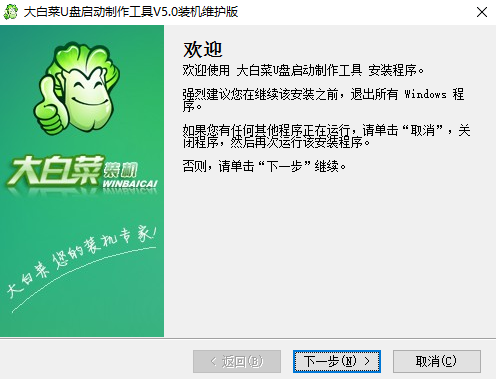
- 下载大白菜光盘U,启动制造工具的压缩包,然后将其撤消。双击该应用程序,然后打开下图所示的安装界面,然后单击下面的一个;
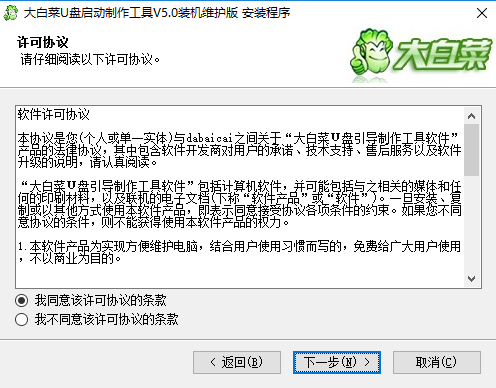
- 进入许可协议界面,选中“同意此协议”,然后单击以下内容;
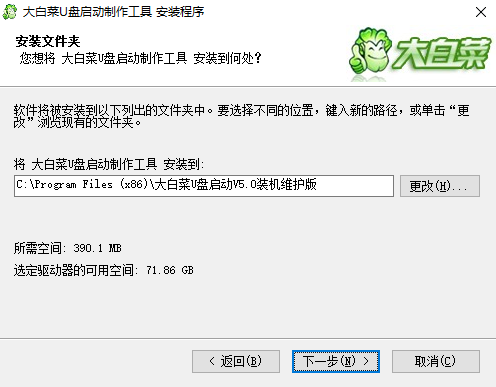
- 选择安装位置。中文U盘白菜启动器安装在默认的C盘目录中。您可以按“更改”按钮自定义安装位置,设置位置后单击“确定”。
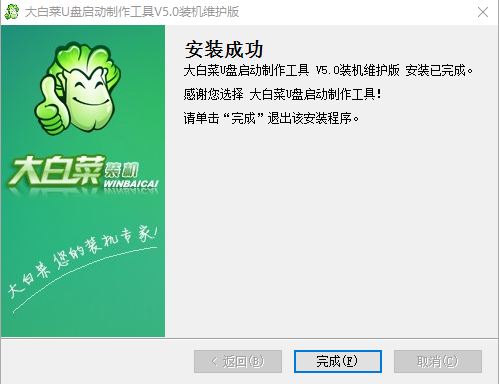
四、最后,等待安装。安装后,单击“完成”以使用U盘白菜启动生产工具。
五、打开我安装的大白菜磁盘创建工具:双击以在Windows XP下直接运行,右键单击以以管理员身份运行Windows Vista或Windows 7/8系统,然后插入磁盘我们已经准备好USB,然后出现下图。按下底部的“ USB启动按钮”按钮(请确保已准备好足够的USB磁盘空间,以防止发生错误。)
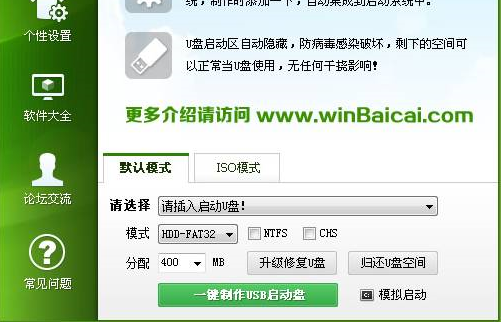
六、程序提示您继续以下警告:仔细阅读警告信息并确认它们正确之后,您可以开始执行以下操作:
七、等待制作程序启动USB记忆棒,在制作过程中注意不要进行其他操作,以免引起故障,请耐心等待。生产完成后会出现下一个及时性。单击是。
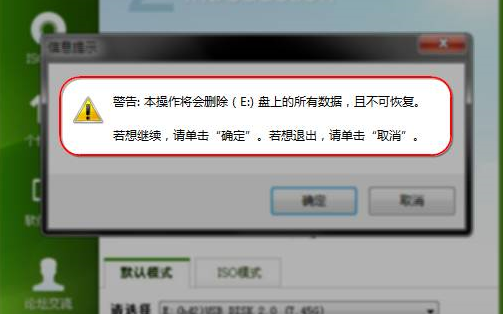
八、计算机模拟器可以打开大白菜模拟界面,如下图所示,表示启动盘成功完成,按Ctrl + Alt释放鼠标关闭窗口。
九、回到我们的计算机,双击桌面计算机图标以打开资源管理器,现在我们可以看到我们使用的U盘已经变成了启动盘
十、现在ISO操作系统映像已经在执行任务了,则可以将其复制到U盘上的任何目录(通常位于GHO目录中),此时中文U盘启动硬盘就完成了。







